Переклад не закінчено. Будь ласка, допоможіть перекласти цю статтю з англійської.
CSS3 flex-бокс, або flexbox, це режим розмітки створений для упорядкування елементів на сторінці таким чином, щоб вони поводилися передбачувано у випадках, коли розмітка сторінки адаптована під різні розміри екрану і різні девайси. В багатьох випадках flexible box є вдосконаленням блокової моделі розмітки, яка не використовує обтікання (floats) і не виконує схлопування відступів flex контейнера і його контенту (margins collapse).
Для багатьох дизайнерів модель використання flex-боксів буде більш простою для застосування. Дочірні елементи всередині flex-боксу можуть розміщуватись у будь-якому напрямку і можуть мати змінні виміри щоб адаптовуватись до різних розмірів дисплею. Позиціонування елементів у такому разі є простішим і комплексна розмітка досягається значно легше і з чистішим кодом, оскільки порядок відображення елементів не пов'язаний із їх порядком в коді. Ця незалежність навмисне стосується лише візуального рендерингу, залишаючи порядок інтерпритації і навігацію залежними від порядку у сорсі.
Концепція flex-боксів
Головною концепцією flex-боксів є можливість зміни висоти та/або ширини його елементів шоб найкраше заповнювати простір будь-якого дисплею. Flex-контейнер збільшує елементи, щоб заповнити доступний простір чи зменшує щоб запобігти перекриванню.
Алгоритм розмітки flex-боксами є напрямно-агностичним на противагу блоковій розмітці, яка вертикально-орієнтована, чи горизонтально-орієнтованій інлайн-розмітці. Не зважаючи на те що розмітка блоками добре підходить для сторінки, їй не вистачає об'єктивного механізму для підтримки компонентів, що повинні змінювати орієнтацію, розміри а також розтягуватись чи стискатись при змінах юзер-агента, змінах з вертикальної на горизонтальну орієнтацію і таке інше. Розмітка flex-боксами найбільш бажана для компонентів додатку і шаблонів, що мало масштабуються, тоді як grid-розмітка створена для великих шаблонів, що масштабуються. Обидві технології є частиною розробки CSS Working Group яка має сприяти сумісності web-аплікацій з різними юзер-агентами, режимами а також більшій гнучкості.
Словник Flexible box термінів
Оскільки опис flexible-боксів не включає таких словосполучень, як горизонтальна/інлайн і вертикальна/блокова осі, пояснення моделі передбачає нову термінологію. Використовуйте наступну діаграму під час перегляду словника термінів. Вона зображає flex-контейнер, що має flex-напрямок ряду, що означає, що кожен flex item розміщений горизонтально, один за одним по головній осі (main axis) відповідно до встановленного режиму написання, напрямку тексту елементу. Зліва-направо у данному випадку.
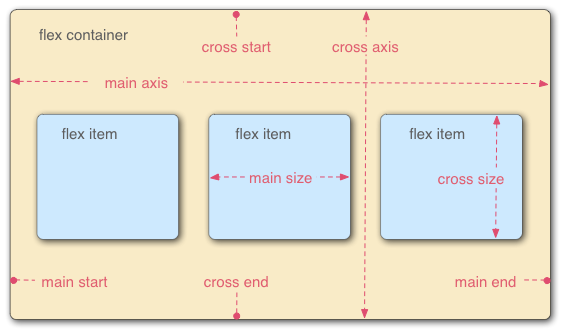
- Flex-контейнер
- Батьківський елемент, у якому містяться flex-айтеми. Flex-контейнер визначається
flexабоinline-flexзначеннямиdisplayвластивості. - Flex-айтем
-
Кожен дочірній елемент flex-контейнеру стає flex-айтемом. Текст, що напряму міститься в flex-контейнері обгортається анонімним flex-айтемом.
- Осі
-
Кожен flexible-бокс шаблон будується по двох осях. Головна вісь (main axis) - вісь, вздовж якої flex-айтеми слідують один за одним. Перехресна вісь (cross axis) вісь, що перпендикулярна до main axis.
- Властивість
flex-directionвстановлює main axis. - Властивість
justify-contentвизначає як flex-айтеми розташовані вздовж main axis на поточній лінії. - Властивість
align-itemsвизначає замовчування для розташування flex-айтемів вздовж cross axis на поточній лінії. - Властивість
align-selfвстановлює, як кожен окремий flex-айтем вирівняний по cross axis і переписує замовчування, встановлене за допомогоюalign-items.
- Властивість
- Напрямки
-
Головний початок/головний кінець(main start/main end) і перехресний початок/перехресний кінець(cross start/cross end) це сторони flex-контейнера, що визначають початок і закінчення потоку flex-айтемів. Вони слідують за головною і перехресною осями flex-контейнера у векторі, встановленому режимом написання (зліва-направо, зправа-наліво і т.д.).
- Властивість
orderприсвоює елементи порядковим групам і визначає, який елемент є першим. - Властивість
flex-flowце скорочена форма дляflex-directionтаflex-wrapвластивостей.
- Властивість
- Лінії
-
Flex-айтеми можуть бути розміщені на одній чи кількох лініях відповідно до
flex-wrapвластивості, яка контролює напрямок перехресних ліній і напрямок у якому складаються нові лінії. - Виміри
- Еквівалентами для height і width для flex-айтемів є main size та cross size, які відповідно стосуються main axis і cross axis flex-контейнера.
-
- Початковим значенням для
min-heightіmin-widthє 0. - Властивість
flexвиступає скороченням дляflex-grow,flex-shrink, а такожflex-basisвластивостей для встановлення гнучкості flex-айтема.
- Початковим значенням для
Робимо елемент flexible-боксом
Щоб зробити елемент flexible-боксом, вкажіт занчення display властивості наступним чином:
display : flex
або
display : inline-flex
Роблячи таким чином, ми визначаєм елемент як flexible-бокс, а його нащадків- як flexible-айтеми. Значення flex робить контейнер блоковим елементом. А inline-flex значення перетворює його на інлайн-елемент.
display : -webkit-flex.Характеристики flex-айтема
Текст, що напряму поміщений до flex-контейнера автоматично обгортається в анонімний flex-айтем. Тим не менше анонімний flex-айтем, що містить лише пробільні симфоли не рендериться, так ніби йому було встановлене правило display: none.
Абсолютно-позиціоновані дочірні елементи flex-контейнера позиціонуються так, що іхня статична позиція визначається відносно головного стартового кута контент-боксу їхнього flex-контейнера.
У сусідніх flex-айтемів марджіни не накладаються один на інший. Використовуючи auto марджіни можна поглинути зайві відстані у вертикальному чи горизонтальному напрямках тим самим досягнувши вирівнювання чи розмежування сусідніх flex-айтемів. Для детальної інформації прочитайте вирівнювання з допомогою 'auto' марджінів у W3C специфікації "модель Flexible-бокс розмітки" (англ.).
Для забезпечення адекватного замовчування мінімальних розмірів flex-айтема, використовуйте min-width:auto і/або min-height:auto. Для flex-айтемів, значення атрибуту auto вираховує мінімальну ширину/висоту айтема щоб не були меншими за ширину/висоту їхнього контенту, гарантуючи, що айтем відрендерений достатньо великим, для того, щоб вмістити контент. Дивіться min-width і min-height для більш детальної інформації.
Атрибути вирівнювання flex-боксів виконують справжнє центрування, на відміну від інших методів центрування у CSS. Це означає, що flex-айтеми залишаться відцентрованими навіть коли вони виходять за межі flex-контейнера. Хоча така ситуація де-коли можи бути проблемою, оскільки якщо вони виходять за межі верхнього чи лівого (для LTR мов , таких, як англійська чи українська; проблема актуальна для правого краю для RTL мов, таких, як арабська) країв сторінки, вам не вдасться проскролити до цієї частини, не зважаючи на те, що там є контент! В майбутньому релізі властивості вирівнювання мають бути розширені для підтримаки безпечного режиму також. Зараз, якщо це проблема, Ви можете використовувати відступи (margin), щоб досягнути центрування.
For now, if this is a concern, you can instead use margins to achieve centering, as they'll respond in a "safe" way and stop centering if they overflow. Instead of using the align- properties, just put auto margins on the flex items you wish to center. Instead of the justify- properties, put auto margins on the outside edges of the first and last flex items in the flex container. The auto margins will "flex" and assume the leftover space, centering the flex items when there is leftover space, and switching to normal alignment when not. However, if you're trying to replace justify-content with margin-based centering in a multi-line flexbox, you're probably out of luck, as you need to put the margins on the first and last flex item on each line. Unless you can predict ahead of time which items will end up on which line, you can't reliably use margin-based centering in the main axis to replace the justify-content property.
Recall that while the display order of the elements is independent of their order in the source code, this independence affects only the visual rendering, leaving speech order and navigation based on the source order. Even the order property does not affect speech or navigation sequence. Thus developers must take care to order elements properly in the source so as not to damage the document's accessibility.
Flexible box properties
Properties not affecting flexible boxes
Because flexible boxes use a different layout algorithm, some properties do not make sense on a flex container:
column-*properties of the multiple column module have no effect on a flex item.floatandclearhave no effect on a flex item. Usingfloatcauses thedisplayproperty of the element to compute toblock.vertical-alignhas no effect on the alignment of flex items.
Examples
Basic flex example
This basic example shows how to apply "flexibility" to an element and how sibling elements behave in a flexible state.
<!DOCTYPE html>
<html lang="en">
<head>
<style>
.flex
{
/* basic styling */
width: 350px;
height: 200px;
border: 1px solid #555;
font: 14px Arial;
/* flexbox setup */
display: -webkit-flex;
-webkit-flex-direction: row;
display: flex;
flex-direction: row;
}
.flex > div
{
-webkit-flex: 1 1 auto;
flex: 1 1 auto;
width: 30px; /* To make the transition work nicely. (Transitions to/from
"width:auto" are buggy in Gecko and Webkit, at least.
See https://bugzil.la/731886 for more info.) */
-webkit-transition: width 0.7s ease-out;
transition: width 0.7s ease-out;
}
/* colors */
.flex > div:nth-child(1){ background : #009246; }
.flex > div:nth-child(2){ background : #F1F2F1; }
.flex > div:nth-child(3){ background : #CE2B37; }
.flex > div:hover
{
width: 200px;
}
</style>
</head>
<body>
<p>Flexbox nuovo</p>
<div class="flex">
<div>uno</div>
<div>due</div>
<div>tre</div>
</div>
</body>
</html>
Holy Grail Layout example
This example demonstrates how flexbox provides the ability to dynamically change the layout for different screen resolutions. The following diagram illustrates the transformation.
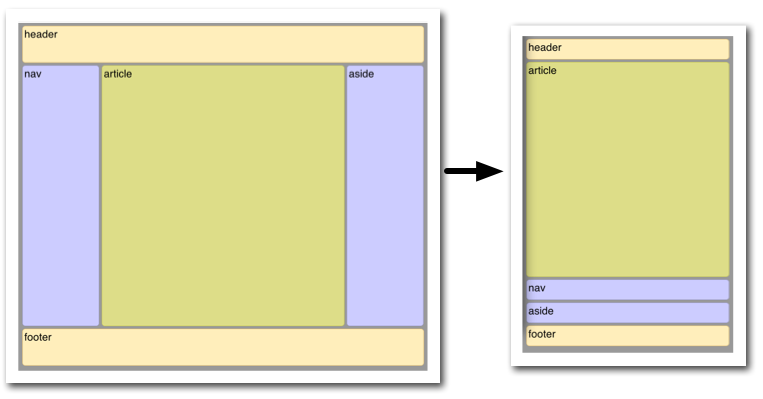
Illustrated here is the case where the page layout suited to a browser window must be optimized for a smart phone window. Not only must the elements reduce in size, but the order in which they are presented must change. Flexbox makes this very simple.
<!DOCTYPE html>
<html lang="en">
<head>
<style>
body {
font: 24px Helvetica;
background: #999999;
}
#main {
min-height: 800px;
margin: 0px;
padding: 0px;
display: -webkit-flex;
display: flex;
-webkit-flex-flow: row;
flex-flow: row;
}
#main > article {
margin: 4px;
padding: 5px;
border: 1px solid #cccc33;
border-radius: 7pt;
background: #dddd88;
-webkit-flex: 3 1 60%;
flex: 3 1 60%;
-webkit-order: 2;
order: 2;
}
#main > nav {
margin: 4px;
padding: 5px;
border: 1px solid #8888bb;
border-radius: 7pt;
background: #ccccff;
-webkit-flex: 1 6 20%;
flex: 1 6 20%;
-webkit-order: 1;
order: 1;
}
#main > aside {
margin: 4px;
padding: 5px;
border: 1px solid #8888bb;
border-radius: 7pt;
background: #ccccff;
-webkit-flex: 1 6 20%;
flex: 1 6 20%;
-webkit-order: 3;
order: 3;
}
header, footer {
display: block;
margin: 4px;
padding: 5px;
min-height: 100px;
border: 1px solid #eebb55;
border-radius: 7pt;
background: #ffeebb;
}
/* Too narrow to support three columns */
@media all and (max-width: 640px) {
#main, #page {
-webkit-flex-flow: column;
flex-direction: column;
}
#main > article, #main > nav, #main > aside {
/* Return them to document order */
-webkit-order: 0;
order: 0;
}
#main > nav, #main > aside, header, footer {
min-height: 50px;
max-height: 50px;
}
}
</style>
</head>
<body>
<header>header</header>
<div id='main'>
<article>article</article>
<nav>nav</nav>
<aside>aside</aside>
</div>
<footer>footer</footer>
</body>
</html>
Playground
There are a few flexbox playgrounds available online for experimenting:
Things to keep in mind
The algorithm describing how flex items are laid out can be pretty tricky at times. Here are a few things to consider to avoid bad surprises when designing using flexible boxes.
Flexible boxes are laid out in conformance of the writing mode, which means that main start and main end are laid out according to the position of start and end.
cross start and cross end rely on the definition of the start or before position that depends on the value of direction.
Page breaks are possible in flexible boxes layout as long as break- property allows it. CSS3 break-after, break-before, and break-inside as well as CSS 2.1 page-break-before, page-break-after, and page-break-inside properties are accepted on a flex container, flex items, and inside flex items.
Browser compatibility
| Feature | Firefox (Gecko) | Chrome | Internet Explorer | Opera | Safari |
|---|---|---|---|---|---|
| Basic support (single-line flexbox) | 18.0 (18.0)[6]-moz[2] 22.0 (22.0) |
21.0-webkit 29.0 |
11[3] | 12.10-webkit[5] | 6.1-webkit[1] |
| Multi-line flexbox | 28.0 (28.0) | 21.0-webkit 29.0 |
11[3] | 12.10[5] 15 -webkit |
6.1-webkit[1] |
| Feature | Firefox Mobile (Gecko) | Firefox OS | Android | IE Phone | Opera Mobile | Safari Mobile |
|---|---|---|---|---|---|---|
| Basic support (single-line flexbox) | 18.0 (18.0)-moz[2] 22.0 (22.0) |
1.0-moz[2] |
2.1-webkit[4] 4.4 |
11 | 12.10[5] 15-webkit |
7-webkit[1] |
| Multi-line flexbox | 28.0 (28.0) | 1.3 | 2.1-webkit[4] 4.4 |
11 | 12.10[5] 15-webkit |
7-webkit[1] |
[1] Safari up to version 6.0 (iOS.1) supported an old incompatible draft version of the specification. Safari 6.1 (and Safari on iOS 7) has been updated to support the final version.
[2] Up to Firefox 22, to activate flexbox support, the user has to change the about:config preference layout.css.flexbox.enabled to true. From Firefox 22 to Firefox 27, the preference is true by default, but the preference has been removed in Firefox 28.
[3] Internet Explorer 10 supports an old incompatible draft version of the specification; Internet Explorer 11 has been updated to support the final version.
[4] Android browser up to 4.3 supported an old incompatible draft version of the specification. Android 4.4 has been updated to support the final version.
[5] While in the initial implementation in Opera 12.10 flexbox was not prefixed, it got prefixed in versions 15 to 16 of Opera and 15 to 19 of Opera Mobile with -webkit. The prefix was removed again in Opera 17 and Opera Mobile 24.
[6] Up to Firefox 29, specifying visibility: collapse on a flex item causes it to be treated as if it were display: none instead of the intended behavior, treating it as if it were visibility: hidden. The suggested workaround is to use visibility:hidden for flex items that should behave as if they were designated visibility:collapse. For more information, see bug 783470